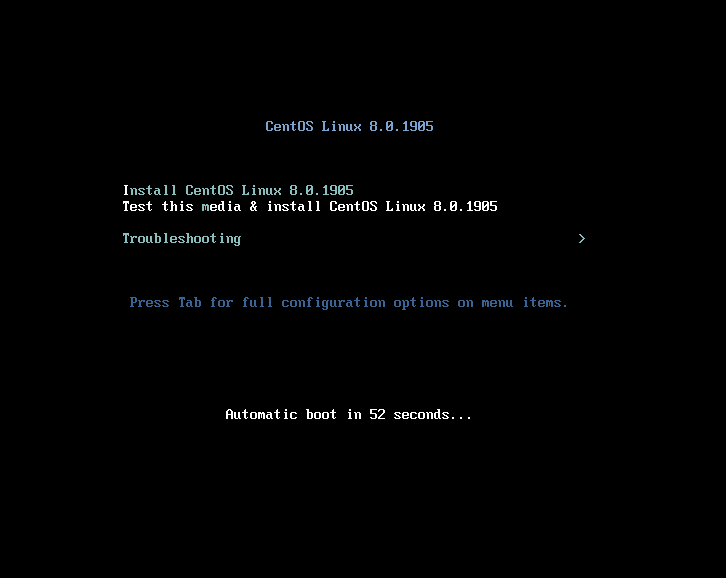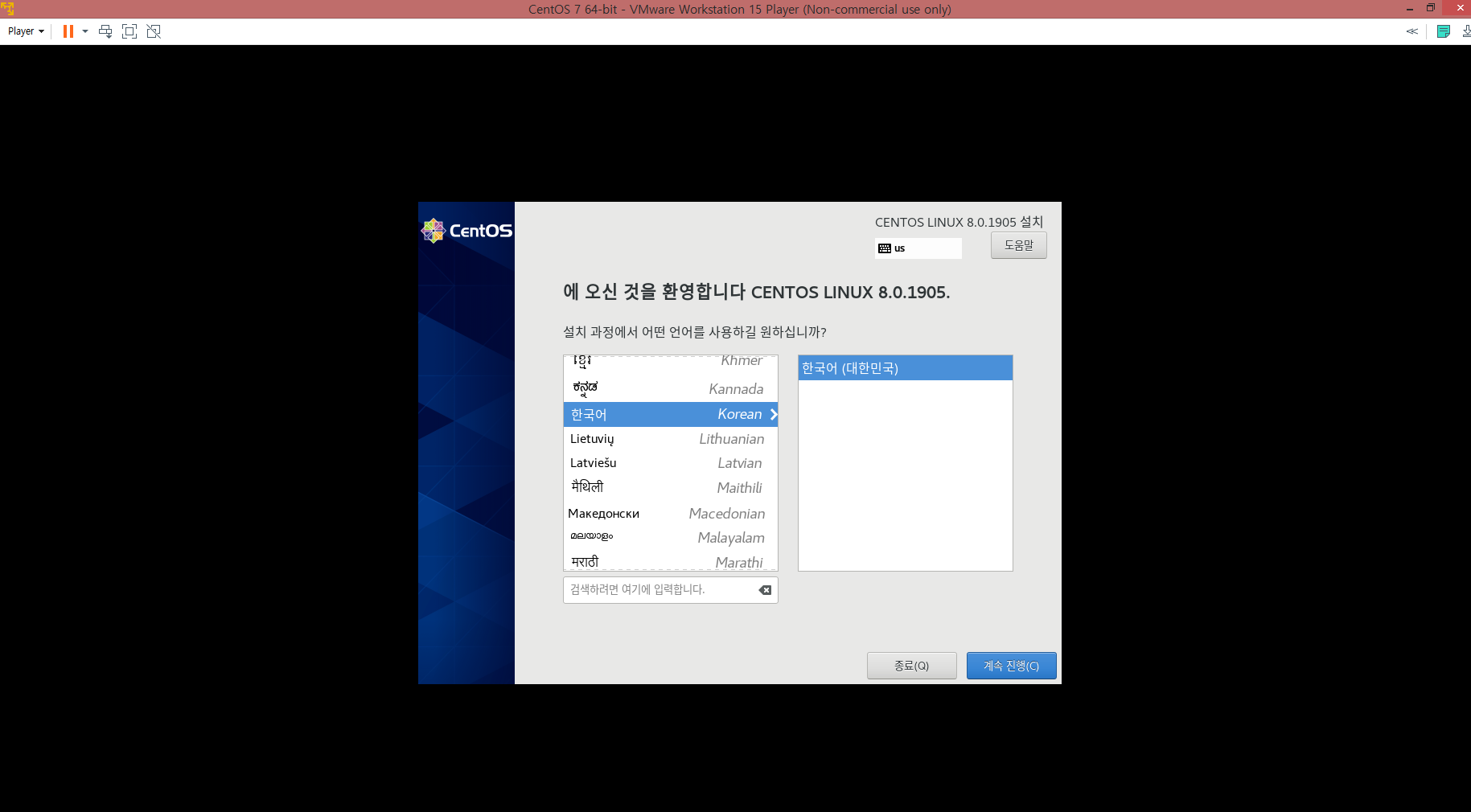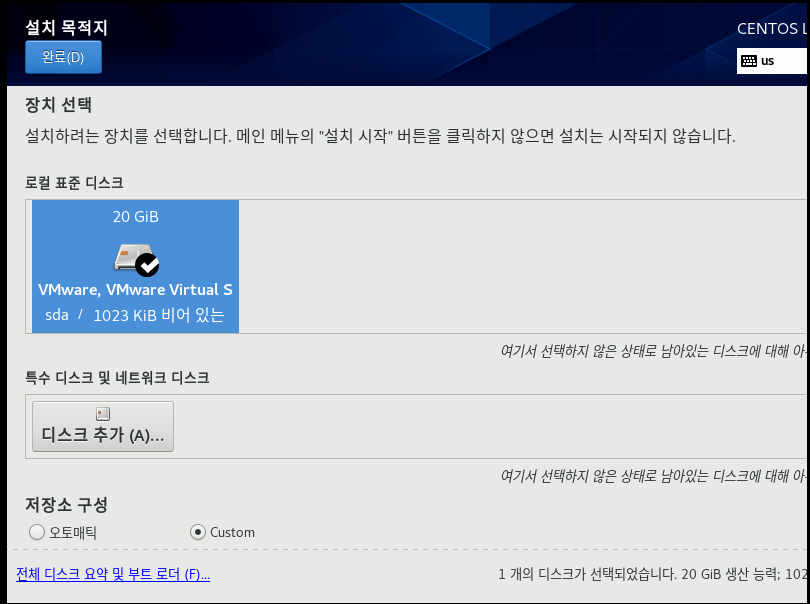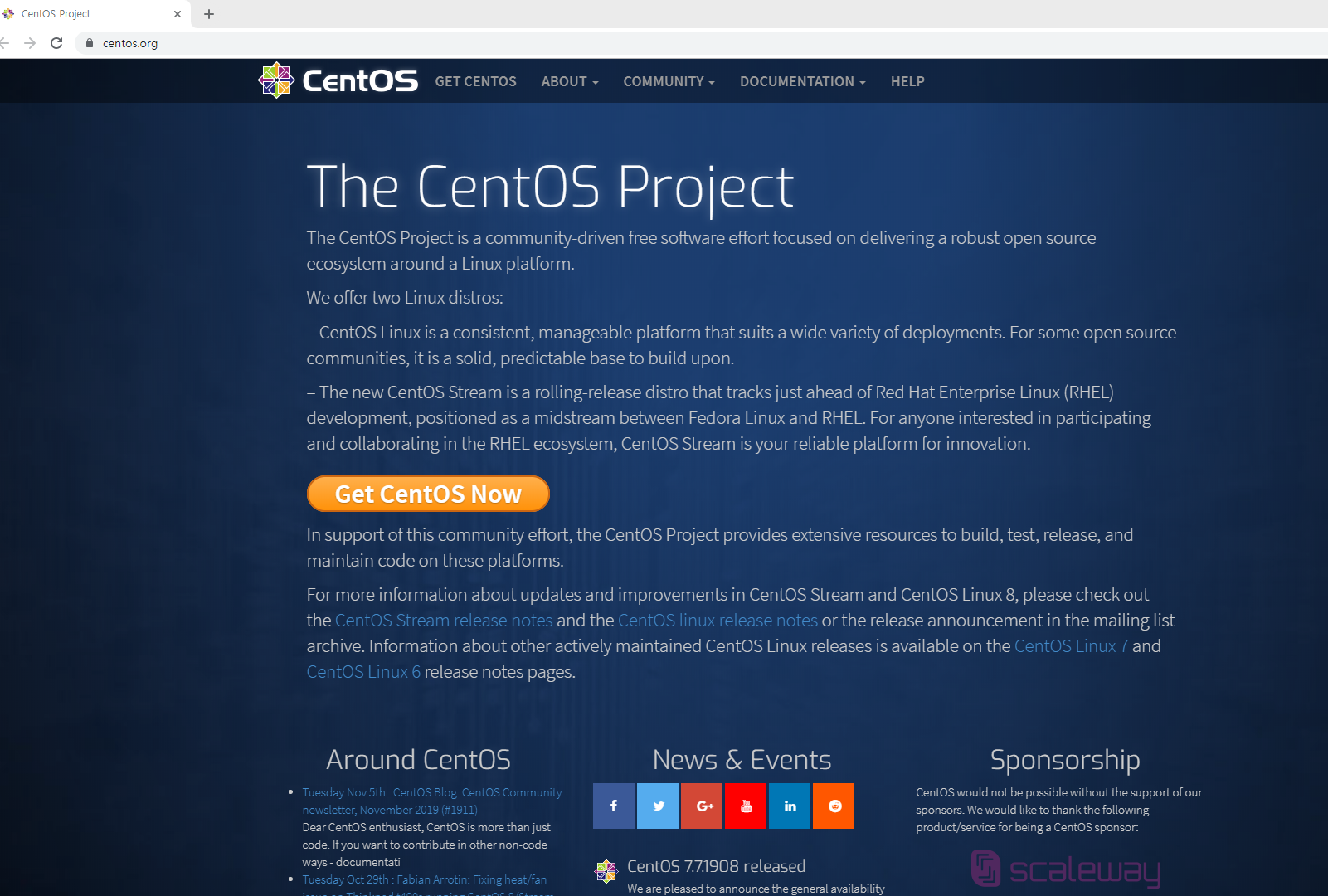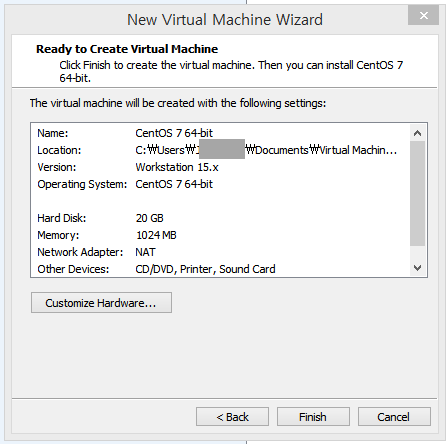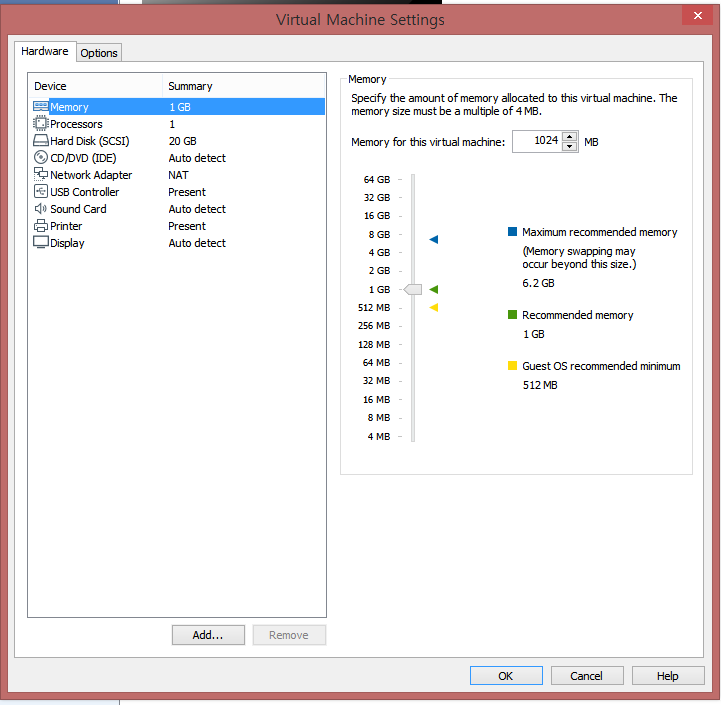개념 및 사용법
X-윈도우 특징과 구성요소
개념과 특징
- 리눅스 환경의 각종 애플리케이션과 유틸리티에 대해 GUI 제공
- 플랫폼과 독립적으로 작동하는 그래픽 시스템
- X-윈도우는 X11, X, X Windows System 이라고 함
- 오픈데스크톱 환경으로 XDE, GNOME< XFCE 등
- 출현배경
| Athena (아데나) 프로젝트 | - 1984년, IBM과 MIT, DEC Athena(아데나) 프로젝트 통해서 BOb Scheifler와 Jim Gettys가 X-윈도우 최초 개발 - 1986년, Bob Scheifler가 오픈소스 프로젝트 디자인 만듬 - 1987년, 오픈소스 프로젝트 하에 X11 발표 |
| x 컨소시엄 | - 1988년, 여러 컴퓨터 제조업체로 구성 - x11 버전이 처음 개정되어 x11r2에서 x11r6까지 발표 - x11r6.3 끝으로 x컨소시엄 해체 |
| 오픈그룹 | 1996년, 오픈소스프웨어 재단괴 x/open으로 형성된 그룹 x11r6.4 발표 |
| X.org | 1999년 오픈그룹을 기반으로 2004년에 x.org재단 설립 2004년 9월 r116.8 발발표 |
X-윈도우 특징
- 네트워크 기반의 그래픽 환경 지원
- 이기종 시스템 사이 사용 가능
- 스크롤바, 아이콘,색상 등 그래픽 환경 자원들이 특정 형태로 정의되어 있지 않음
- 디스플레이 장치에 의존적이지 않으며 원하는 인터페이스 생성 가능
X-윈도우는 네트워크 프로토콜 기반의 클라이언트/서버 시스템
- 서버 프로그램과 클라이언트 프로그램으로 나누어 작동
- 서버는 클라이언트들의 디스플레이에 대한 접근 허용, 클라이언트 간의 자원 공유, 네트워크 메시지 전달, 클라이언트와 입출력 기기와의 중계 담당
- 클라이언트는 애플리케이션으로 X서버가 제공하는 기능들 이용
구성요소 종류
| XProtocol | - X서버와 클라이언트 사이의 메세지 타입, 메시지 교환방법 규정 - request, reply, event 로 구성 - Xlib라는 저수준 인터페이스와 Xtoolkit이라는 상위 인터페이스 사용 |
| Xlib | C나 Lisp언어로 만든 XProtocol 지원 클라이언트 라이브러리 윈도우 생성, 이벤트처리, 창 조회, 키보드 처리 같은 라이브러리 제공 |
| XCB | Xlib를 대체하기 위해 등장한 클라이언트 라이브러리 - Xlib보다 향상된 스레드 기능 지원, 확장성 뛰어남 - 라이브러리 크기가 작고 단순 - XProtocol에 직접접근 가능 |
| Xtoolkit | Xlib로 스크롤바, 메뉴, 버튼 등의 GUI부품 개발시 효율성 문제 발생 고급레벨의 GUI 생성시 Xtoolkit 이용 - 위젯 : 스크롤바, 메뉴 등 GUI를 구성하는 객체 - Xt intrinsic : weget 이 xlib의 기본함수의 집합 그밖의 툴킷으로 XView, Motti, Qt, KTK등 있음 |
| XFree86 | 인텔 x86계열의 유닉스 운영체계에서 동작하는 X서버 어떤 목적에 사용하든 무료로 사용할 수 있는 X 시스템 |
| X86Config | XFree86의 설정파일 - X서버는 XF86 Config 파일을 찾아 읽음 - 파일위치는 /etc/X11 또는 /usr/X11R6/lib/X11 - 폰트, 키보드, 모니터, 마우스, 비디오카드, 색상 설정에 관한 정보를 포함 . Xconfigurator : 텍스트 터미널에서 쓰는 다른 X 환경 설정 . Xf86config : X를 위한 기본 환경 설정(텍스트 터미널에서 실행) . XF86Setup : X를 위한 X-윈도우 환경설정 |
'IT > Linux' 카테고리의 다른 글
| 권한 및 그룹설정 (0) | 2019.11.27 |
|---|---|
| VMWare내 CentOS 최초 설정 (0) | 2019.11.19 |
| CentOS 설치 + VMWare 생성/설정 (0) | 2019.11.19 |
| VMWare Workstation 설치 (0) | 2019.11.18 |